1. Tổng quan
Bài viết hướng dẫn cách sử dụng tính năng Phân bổ chi phí cho chi nhánh trên phần mềm, giúp xác định lãi lỗ của từng chi nhánh trong công ty.
Nội dung bài viết bao gồm tổng quan về tính năng, các thay đổi theo phiên bản, điều kiện sử dụng và hướng dẫn chi tiết các bước thực hiện phân bổ chi phí.
Phạm vi đáp ứng: Áp dụng cho doanh nghiệp làm việc trên dữ liệu đa chi nhánh, tại các chi nhánh có cấp tổ chức là Tổng công ty/Công ty hoặc Công ty con trên phần mềm MISA.
2. Chi tiết thay đổi
Từ phiên bản R63 trở đi: Phần mềm đáp ứng tính năng Phân bổ chi phí cho chi nhánh, cho phép Tổng công ty thực hiện phân bổ chi phí về các chi nhánh, tự động sinh chứng từ hạch toán giảm chi phí tại tổng công ty và tự động sinh chứng từ ghi nhận chi phí được phân bổ tại các chi nhánh.
3. Các bước thực hiện
Để phân bổ chi phí cho chi nhánh các bước thực hiện như sau:
Bước 1: Vào phân hệ Tổng hợp\tab Quy trình, chọn Tiện ích\Phân bổ chi phí cho chi nhánh.
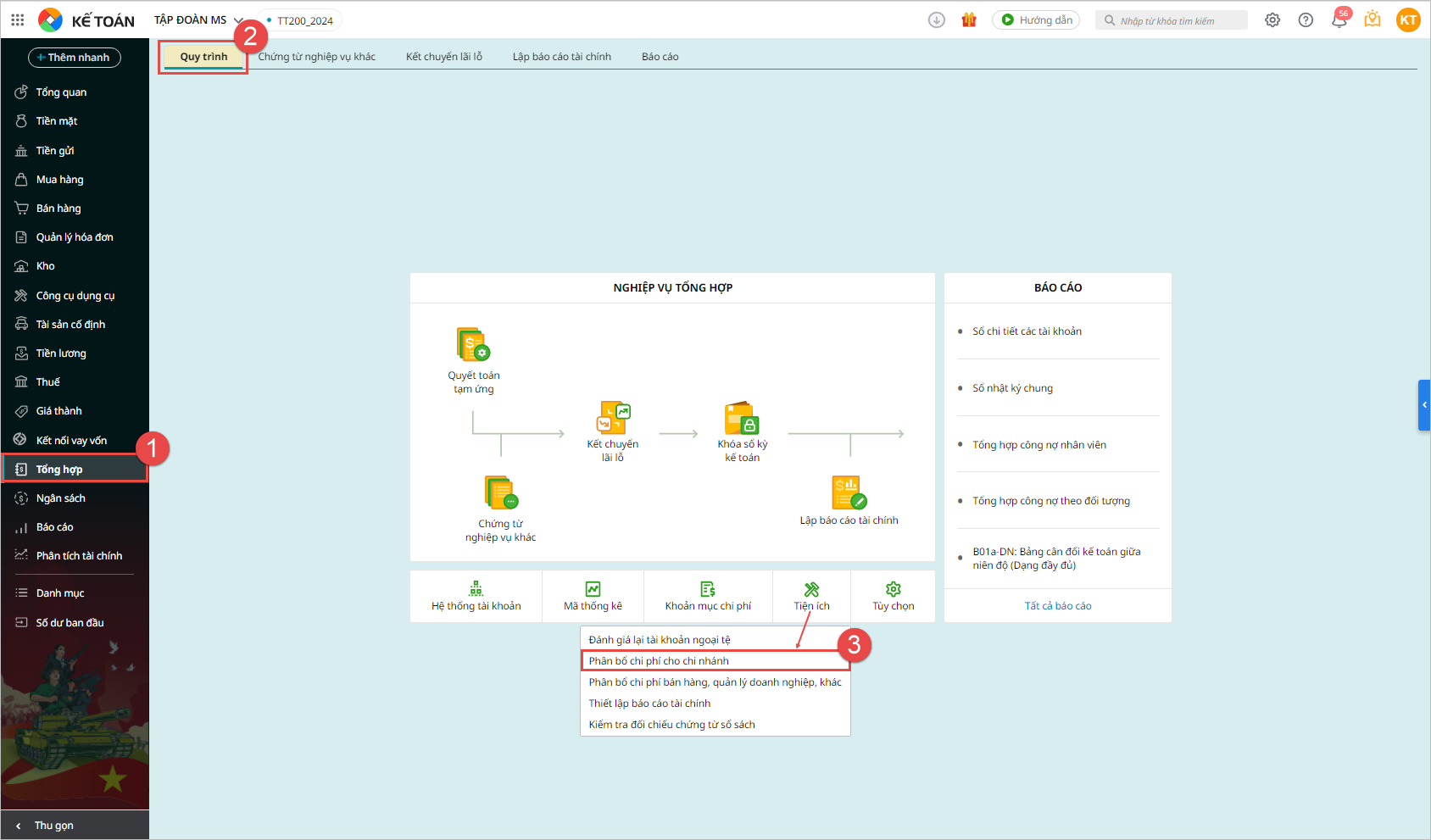
Bước 2: Nhấn Thêm.
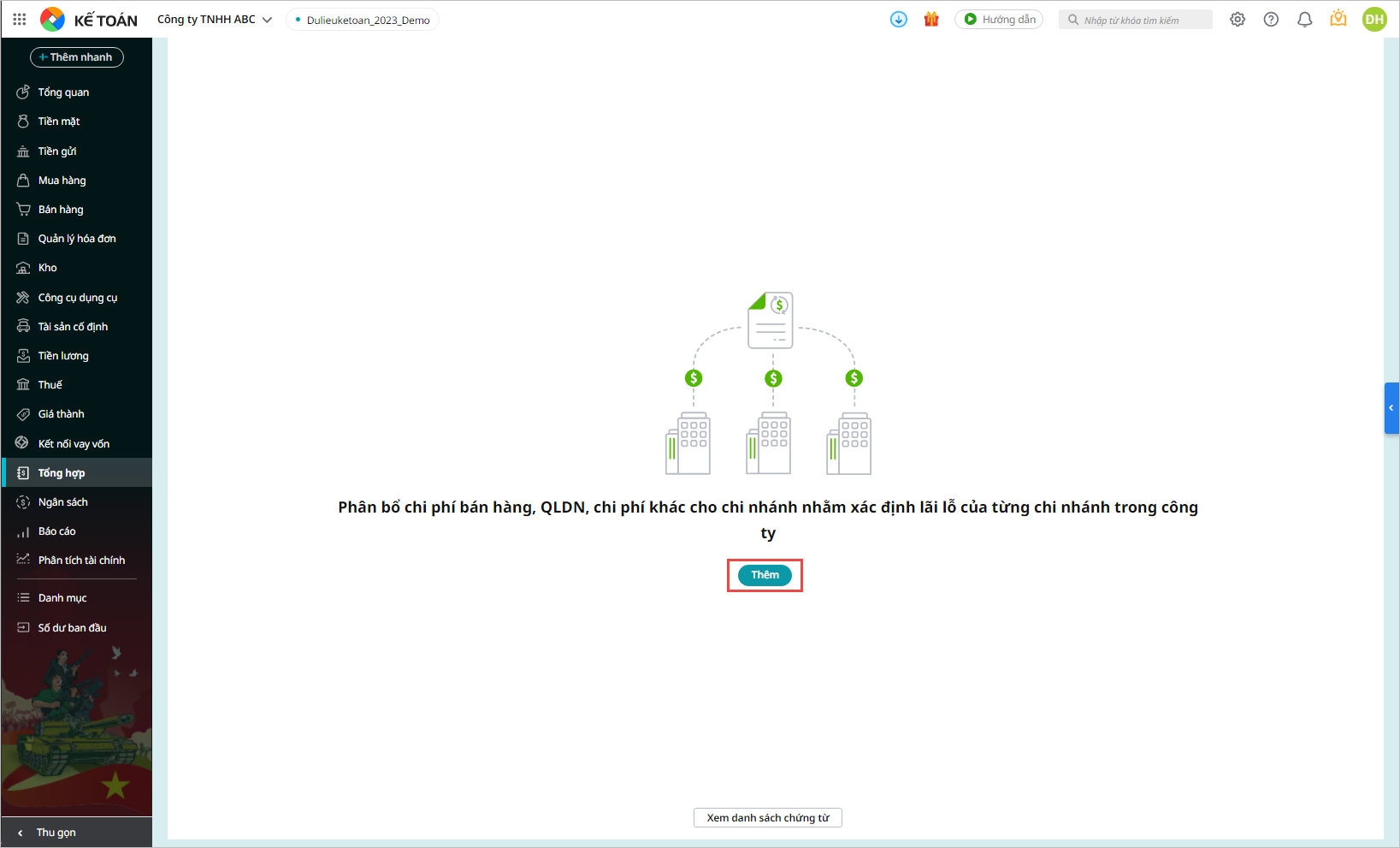
Bước 3: Chọn kỳ phân bổ chi phí và nhấn Thực hiện.
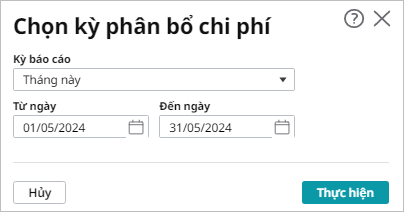
Bước 4: Khai báo chi phí phân bổ cho chi nhánh.
- Trên giao diện chứng từ phân bổ chi phí cho chi nhánh, tab Chi phí, nhấn Chọn khoản mục chi phí.
- Tích chọn các khoản mục chi phí cần phân bổ cho chi nhánh, nhấn Đồng ý.
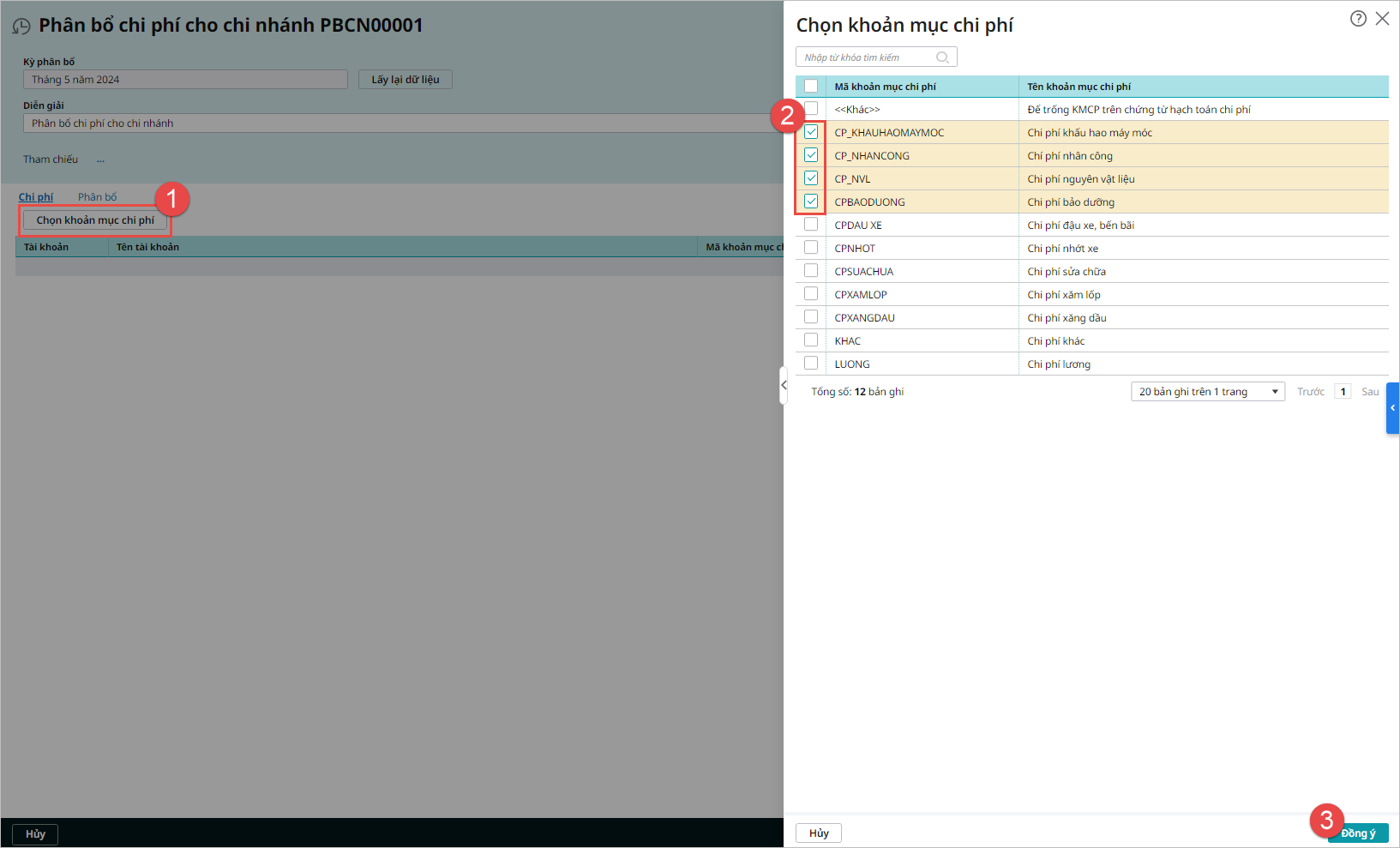
- Chương trình sẽ tự động lấy lên các chi phí phát sinh tương ứng trong kỳ.
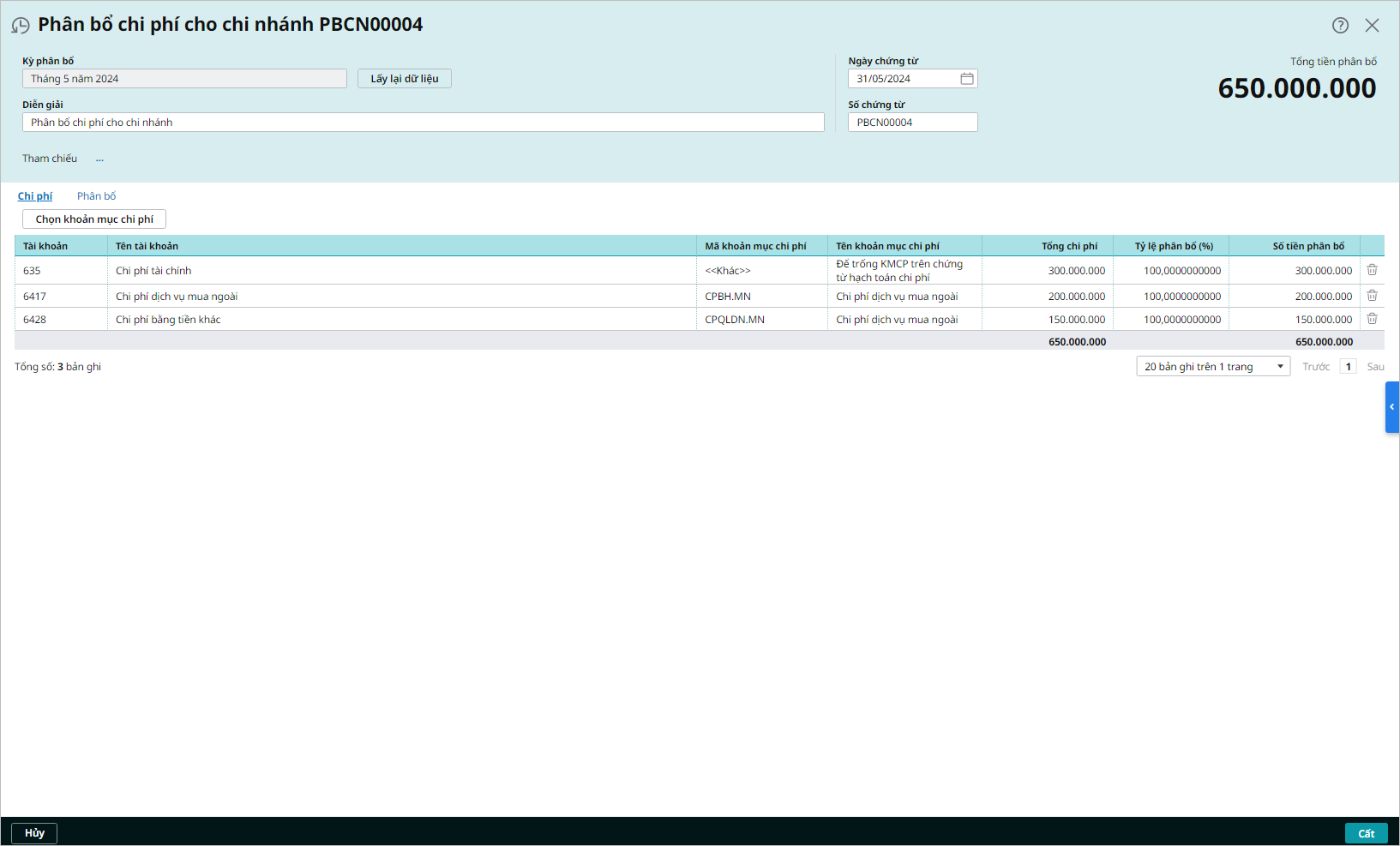
- Tại tab Phân bổ, nhấn Chọn đối tượng phân bổ.
- Tích chọn các đơn vị cần phân bổ, nhấn Đồng ý.
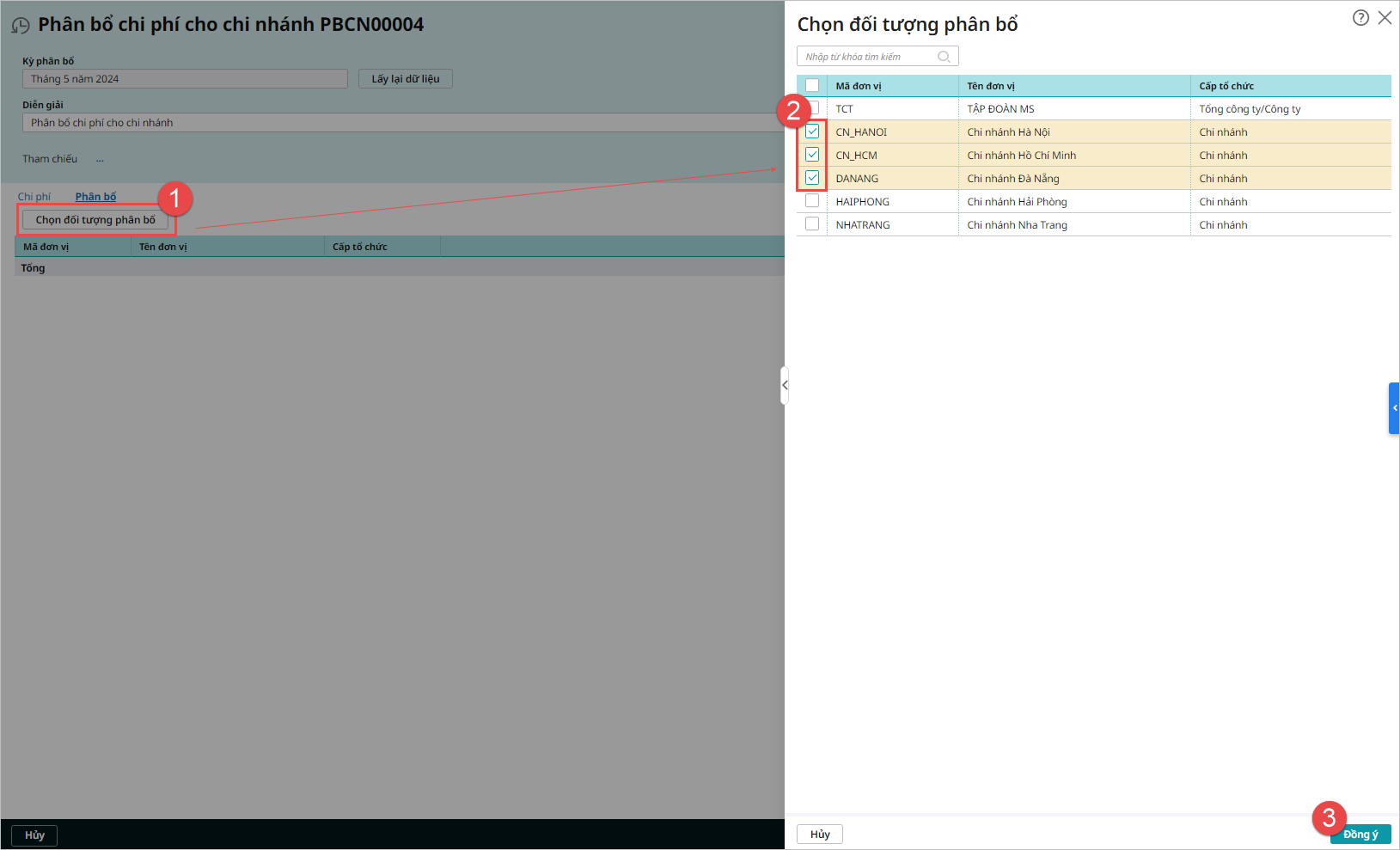
- Nhấn Phân bổ: Căn cứ vào tiêu thức phân bổ đã được lựa chọn trên tab Phân bổ, chương trình sẽ tự động tính toán tỷ lệ và số tiền phân bổ cho từng đối tượng phân bổ và điền giá trị tại cột Tỷ lệ (%), số tiền của từng đối tượng tương ứng với từng tài khoản chi phí và khoản mục chi phí.
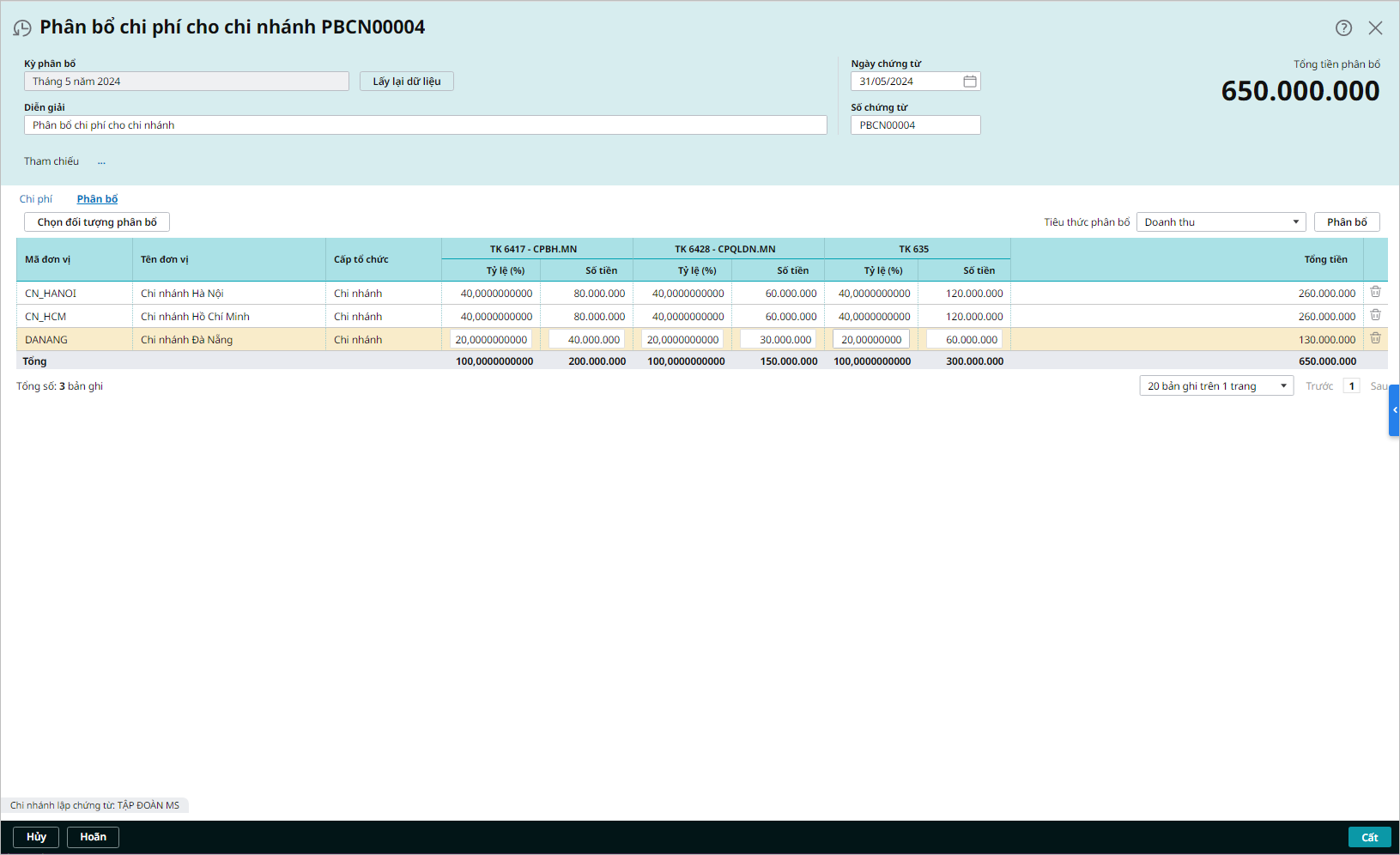
- Chương trình hiển thị thông báo, nhấn Có để chương trình tự động sinh chứng từ hạch toán giảm chi phí tại tổng công ty và tự động sinh chứng từ ghi nhận chi phí được phân bổ tại các chi nhánh.
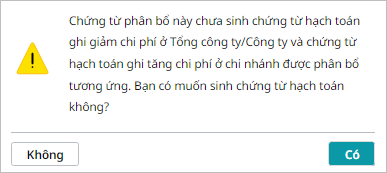
Bước 5: Nhấn Cất. Sau khi sinh chứng từ thành công, chương trình hiển thị thông báo.
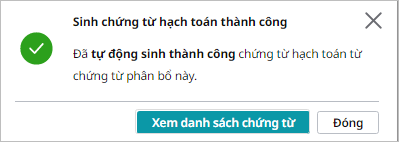
- Tại tổng công ty, anh/chị sẽ nhận được thông báo sinh chứng từ ghi giảm chi phí từ chức năng phân bổ chi phí cho các chi nhánh.
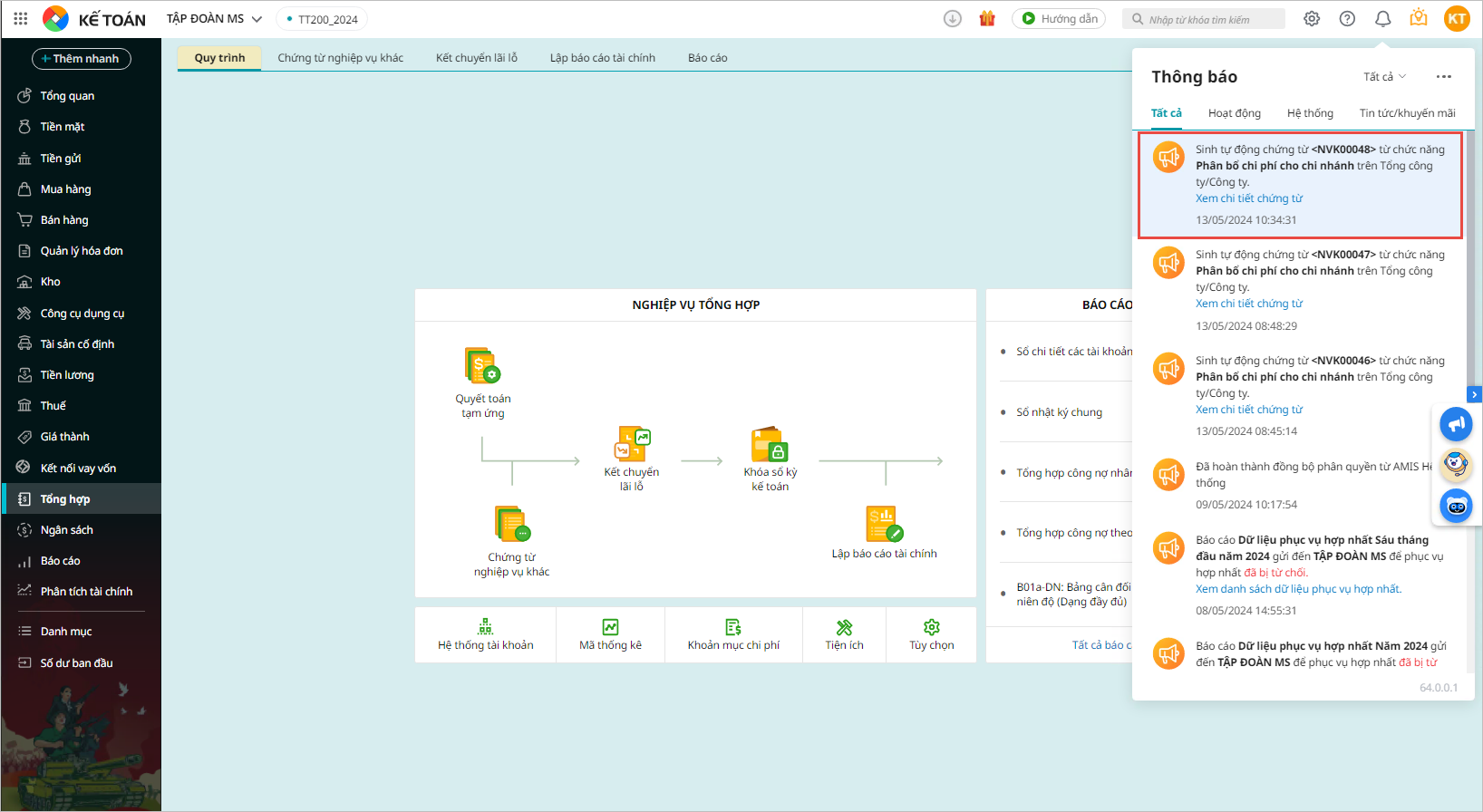
- Nhấn Xem chi tiết chứng từ để xem chứng từ hạch toán chi tiết.
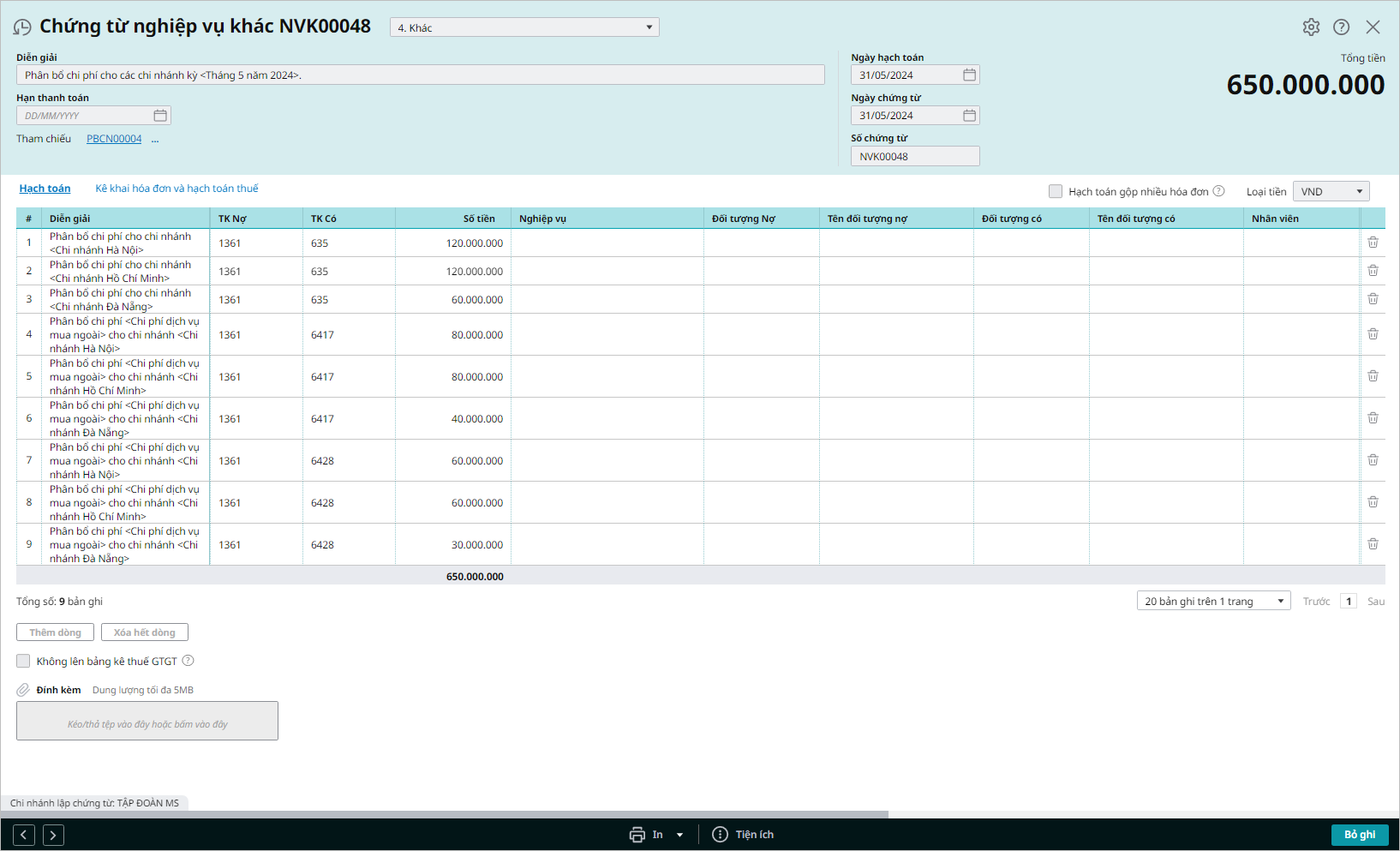
- Tại các chi nhánh: Sau khi sinh thành công chứng từ ghi nhận chi phí được phân bổ, anh/chị tại chi nhánh cũng nhận được thông báo.
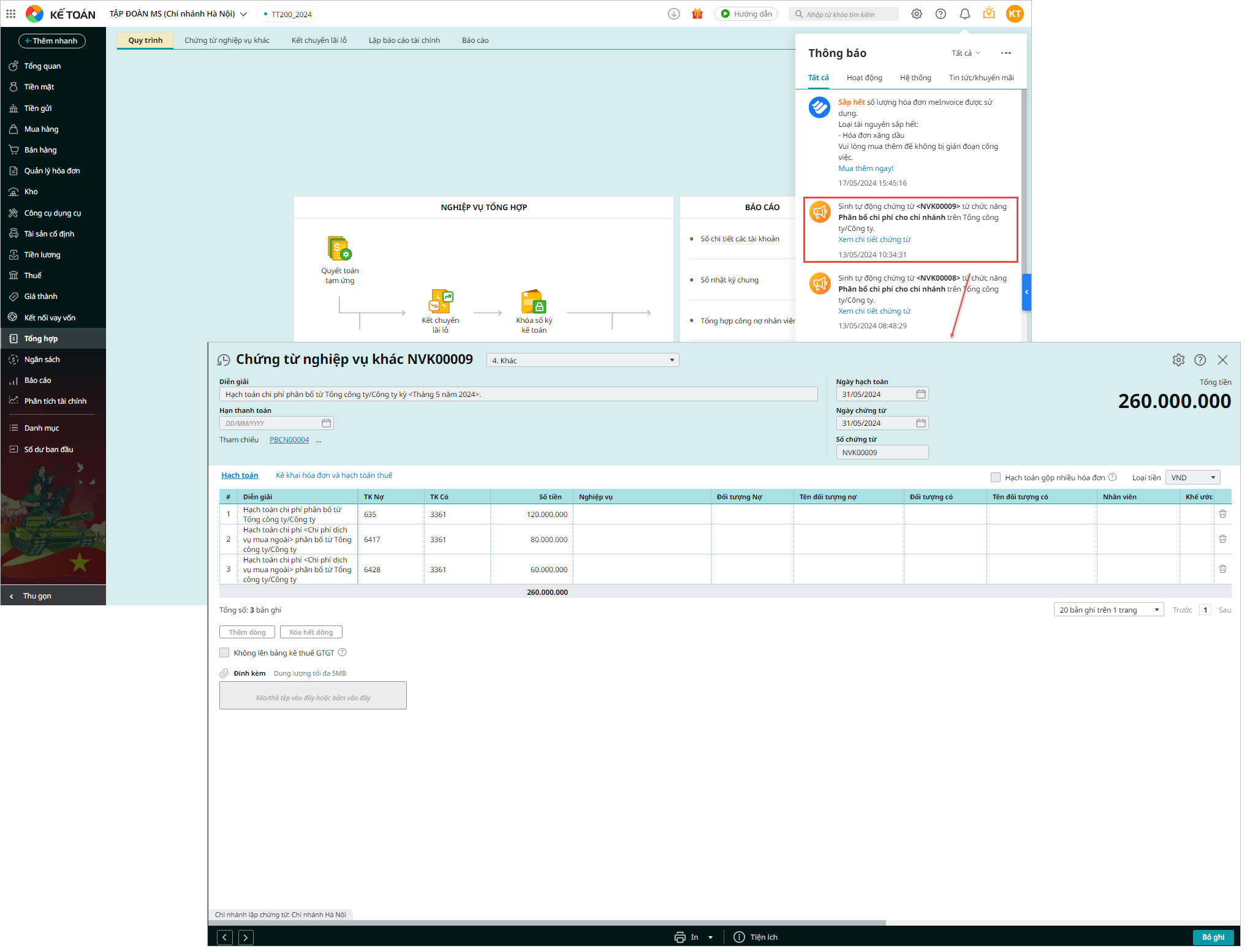
Lưu ý: Tính năng Phân bổ chi phí cho chi nhánh chỉ đáp ứng đối với dữ liệu đa chi nhánh, và chỉ hiển thị khi anh/chị làm việc trên chi nhánh có cấp tổ chức là Tổng công ty/Công ty hoặc Công ty con (khi làm việc trên mô hình kế toán tập đoàn).








 024 3795 9595
024 3795 9595 https://www.misa.vn/
https://www.misa.vn/




